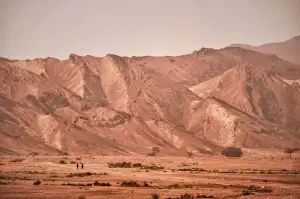Tajemství dotykové plochy: Tipy a triky pro mistrovské ovládání
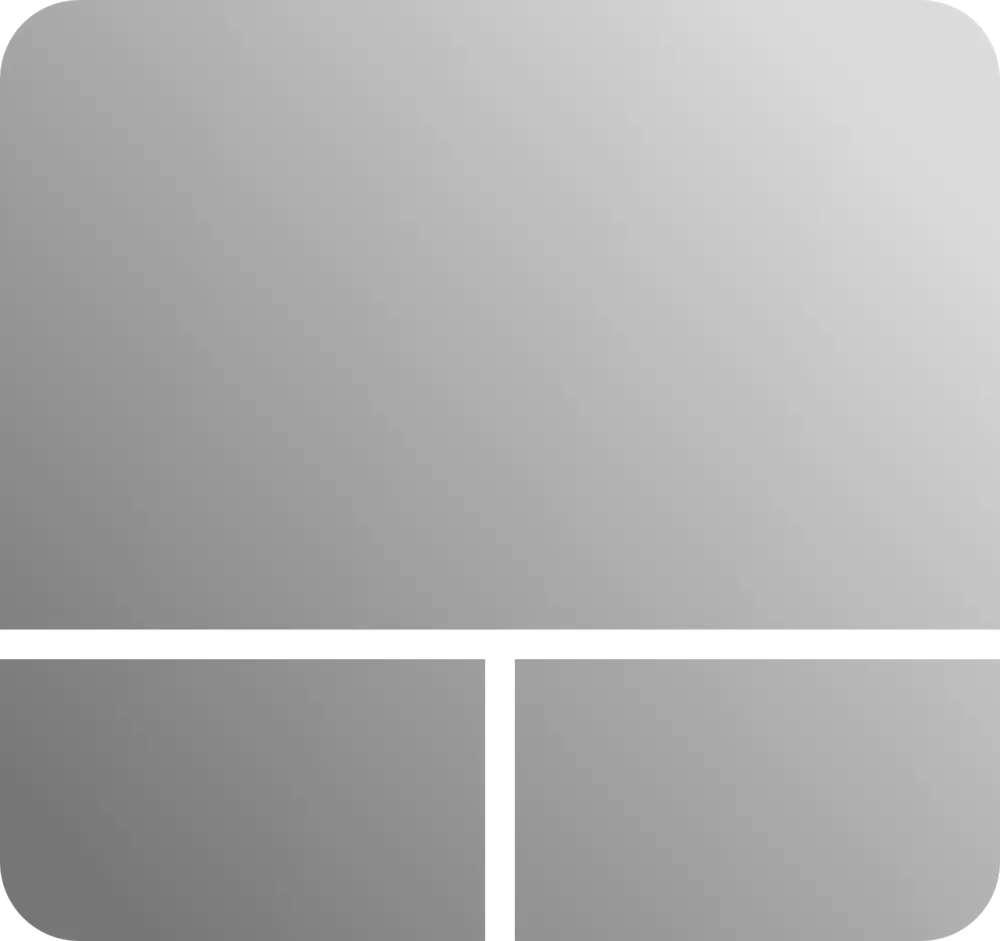
Co je to touchpad
Je to plochá, obvykle obdélníková, citlivá oblast, která rozpozná pohyb a polohu prstu. Touchpad, někdy nazývaný také dotyková plocha, slouží jako alternativa k myši u notebooků, ale i u některých klávesnic stolních počítačů. Pohybem prstu po touchpadu ovládáte kurzor na obrazovce a klepnutím na touchpad simulujete kliknutí myši. Moderní touchpady jsou velmi sofistikované a podporují širokou škálu gest, jako je scrollování dvěma prsty, zoomování štípáním nebo otáčení obrázků. Tyto funkce dělají z touchpadu intuitivní a pohodlný nástroj pro každodenní práci s počítačem.
Historie a vývoj touchpadu
Dotykové plochy, známé také jako touchpady, se staly nepostradatelnou součástí notebooků a nahradily tak objemnější myši. Jejich historie sahá do 80. let 20. století, kdy se objevily první experimenty s touto technologií. Prvním komerčně dostupným notebookem s touchpadem byl v roce 1994 Apple PowerBook 500. Tento model představil světu malou, citlivou plochu pod klávesnicí, která reagovala na pohyb prstu. Touchpad od Apple se rychle ujal a stal se standardem pro celou řadu dalších výrobců notebooků. V průběhu let prošly touchpady značným vývojem. Z malých a neohrabaných plošek s omezenou funkčností se staly sofistikovaná zařízení s podporou gest a vysokou přesností. Moderní touchpady dnes zvládají více dotyků najednou, rozpoznávají gesta pro scrollování, zoomování a další funkce, čímž uživatelům usnadňují a zrychlují práci na počítači.
Výhody a nevýhody touchpadu
Touchpad, neboli dotyková plocha, se stal neodmyslitelnou součástí notebooků. Jeho hladký povrch reaguje na dotyk prstu a umožňuje ovládat kurzor myši. Tento způsob ovládání má své nesporné výhody, ale i nevýhody, které je dobré zvážit. Mezi největší klady patří bezesporu jeho mobilita. Na rozdíl od klasické myši nepotřebujete k touchpadu žádnou podložku a můžete ho používat prakticky kdekoliv. To oceníte zejména na cestách, v kavárně nebo v posteli. Další výhodou je jeho integrace přímo v těle notebooku, takže vám odpadá starost s dalším kabelem nebo baterií. Pro nenáročné uživatele, kteří touchpad používají jen příležitostně, může být tato varianta plně dostačující. Na druhou stranu, přesnost a rychlost touchpadu se klasické myši stále nemůže rovnat. Pro grafické práce, hraní her nebo editaci textu je myš stále mnohem přesnější a efektivnější. Dotyková plocha může být také náchylnější k nechtěnému dotyku, například dlaní při psaní. Pro pohodlnou a efektivní práci je proto vhodné zvážit, k čemu budete notebook primárně používat a zda by pro vás nebyla externí myš lepším řešením.
Touchpad, ta malá plocha plná možností. Stačí letmý dotyk a svět technologií se vám otevře dokořán.
Bořivoj Král
Typy touchpadů a jejich funkce
V dnešní době se setkáváme s různými typy touchpadů, které se liší velikostí, materiálem a funkcemi. Touchpad, neboli dotyková plocha, je nedílnou součástí notebooků a slouží jako náhrada počítačové myši. Mezi nejběžnější typy patří tradiční touchpad s vyznačenými tlačítky a modernější clickpad s integrovanými tlačítky pod dotykovou plochou. Clickpady bývají oblíbenější pro svou kompaktnost a intuitivní ovládání gesty. Kromě klasických gest, jako je posouvání jedním nebo dvěma prsty, moderní touchpady podporují i pokročilá gesta, například zoomování štípnutím prstů nebo přepínání oken tažením třemi prsty. Některé touchpady disponují i haptickou odezvou, která simuluje kliknutí tlačítka vibracemi. Výběr vhodného typu touchpadu závisí na individuálních preferencích a způsobu používání notebooku.
| Vlastnost | Touchpad | Myš |
|---|---|---|
| Přesnost | Nižší | Vyšší |
| Přenositelnost | Vysoká (integrovaná) | Nižší (samostatné zařízení) |
| Pohodlí | Méně pohodlné pro delší používání | Pohodlnější pro delší používání |
| Cena | V ceně notebooku | Samostatný nákup (od cca 100 Kč) |
Gesta a ovládání touchpadu
Touchpad, neboli dotyková plocha, se stal nedílnou součástí notebooků a nahrazuje myš v situacích, kdy je její použití nepraktické. Ovládání touchpadu je intuitivní a snadno se ho naučíte. Základní gesta zahrnují pohyb kurzoru, klikání a scrollování. Pohyb kurzoru se provádí jednoduše pohybem prstu po ploše touchpadu. Klikání se provádí klepnutím na touchpad jedním nebo dvěma prsty. Pro scrollování stačí dvěma prsty táhnout nahoru nebo dolů po touchpadu. Moderní touchpady pak nabízí i pokročilá gesta, která umožňují ovládat různé funkce operačního systému. Mezi tato gesta patří například zoomování, přepínání mezi okny nebo otevírání menu. Pro zjištění, jaká gesta váš touchpad podporuje, se podívejte do nastavení touchpadu ve vašem operačním systému.
Problémy s touchpadem a jejich řešení
Touchpad, neboli dotyková plocha, je dnes nedílnou součástí většiny notebooků. Ačkoliv je touchpad navržen pro intuitivní a bezproblémové ovládání, občas se můžete setkat s komplikacemi. Mezi nejčastější problémy patří nefunkční touchpad, pomalé nebo trhané reakce kurzoru, nechtěné dotyky dlaní nebo chybějící gesta pro scrollování.
Příčin těchto problémů může být hned několik. Často se jedná o banality, jako je znečištěný povrch touchpadu, opotřebovaný povrch nebo neaktuální ovladače. V některých případech může být na vině i závada hardwaru, například poškozený kabel propojující touchpad se základní deskou.
Než začnete panikařit, zkuste nejdříve touchpad důkladně očistit jemným hadříkem a izopropylalkoholem. Pokud to nepomůže, zkontrolujte nastavení touchpadu v ovládacích panelech. Ujistěte se, že je touchpad zapnutý, citlivost je nastavena na optimální úroveň a gesta fungují správně. V případě, že potíže přetrvávají, zkuste aktualizovat ovladače touchpadu.
Tipy pro efektivní používání touchpadu
Dotyková plocha, často nazývaná touchpad, je nedílnou součástí notebooků. Umožňuje ovládat kurzor myši bez nutnosti externí myši. Pro mnoho uživatelů je touchpad primárním nástrojem pro interakci s počítačem. Existuje několik tipů, jak zefektivnit jeho používání. Základ tvoří správné nastavení citlivosti touchpadu. Příliš vysoká citlivost způsobí, že kurzor bude "skákat" po obrazovce, zatímco nízká citlivost znemožní plynulý pohyb. Většina operačních systémů umožňuje nastavit rychlost pohybu kurzoru a další parametry touchpadu. Důležitá je i znalost gest. Moderní touchpady podporují širokou škálu gest, která zjednodušují a urychlují práci s počítačem. Mezi nejběžnější gesta patří posun dvěma prsty pro scrollování, pinch-to-zoom pro přiblížení a oddálení a gesta třemi prsty pro přepínání mezi aplikacemi.
Publikováno: 16. 10. 2024
Kategorie: počítače